当前位置:主页 > Windows7系统教程 >
win7电脑如何隐藏应用程序|win7电脑隐藏应用程序的教程
更新时间:2018-09-15 作者:win7系统下载 来源:www.win71234.com
win7电脑如何隐藏应用程序|win7电脑隐藏应用程序的教程?
有些win7 64位系统 的用户,希望对一些程序进行隐藏,可不知道要怎么操作,其实是可以在卸载程序界面中隐藏该程序,那么要怎么操作呢?下面由小编给大家分享一下win7如何隐藏卸载程序中的指定程序。
推荐:win7 32位专业版
1.进入系统后,按下“Win + R”快捷键打开运行,然后输入“regedit”并按下回车键打开注册表;
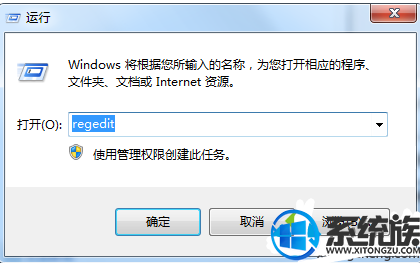
2.打开注册表编辑器后,在左侧展开到“HKEY_LOCAL_MACHINE\SOFTWARE\Microsoft\Windows\CurrentVersion\Uninstall”,然后可以看到所有安装程序的信息;
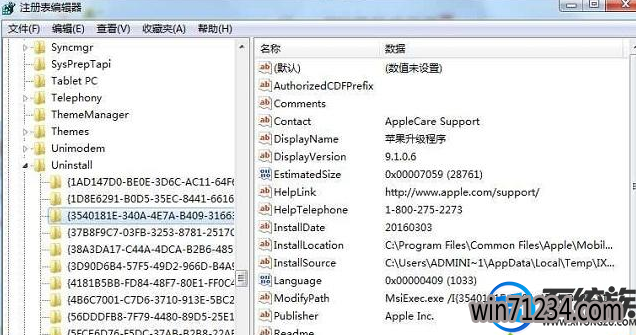
3.找到你要删除的软件后,删除该项就可以了。
4.方法二:找到软件目录中的对应的“Uninst.exe”卸载程序,将其改名;
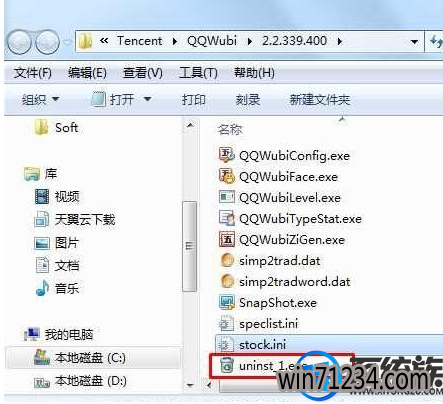
5.然后再到卸载程序里卸载,这时会提示错误,点击“是”即可删除此程序在卸载程序中的显示。
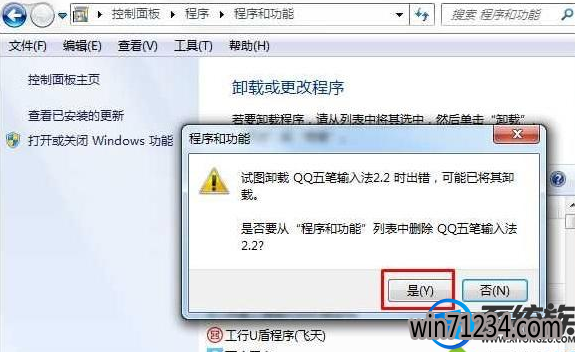
以上两种方法都可以取消指定程序在程序和功能中显示,如果有这个需求的话就按照此方法设置即可。好了,关于win7如何隐藏卸载程序中的指定程序小编就给大家介绍到这里了。希望今天的分享能对你有所帮助。
有些win7 64位系统 的用户,希望对一些程序进行隐藏,可不知道要怎么操作,其实是可以在卸载程序界面中隐藏该程序,那么要怎么操作呢?下面由小编给大家分享一下win7如何隐藏卸载程序中的指定程序。
推荐:win7 32位专业版
1.进入系统后,按下“Win + R”快捷键打开运行,然后输入“regedit”并按下回车键打开注册表;
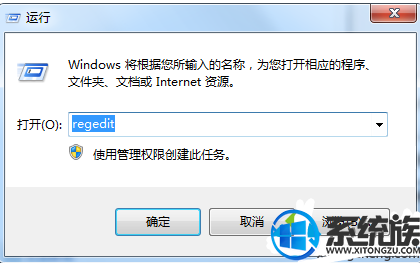
2.打开注册表编辑器后,在左侧展开到“HKEY_LOCAL_MACHINE\SOFTWARE\Microsoft\Windows\CurrentVersion\Uninstall”,然后可以看到所有安装程序的信息;
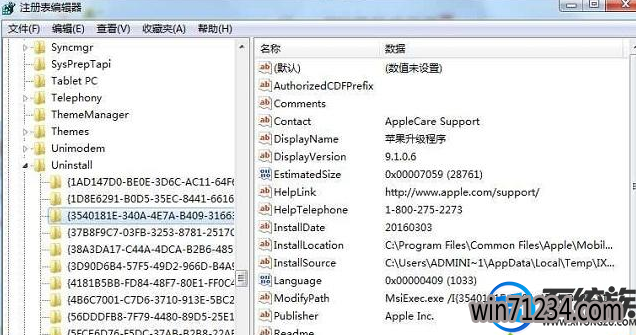
3.找到你要删除的软件后,删除该项就可以了。
4.方法二:找到软件目录中的对应的“Uninst.exe”卸载程序,将其改名;
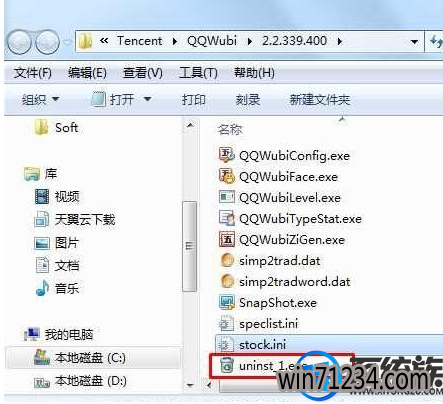
5.然后再到卸载程序里卸载,这时会提示错误,点击“是”即可删除此程序在卸载程序中的显示。
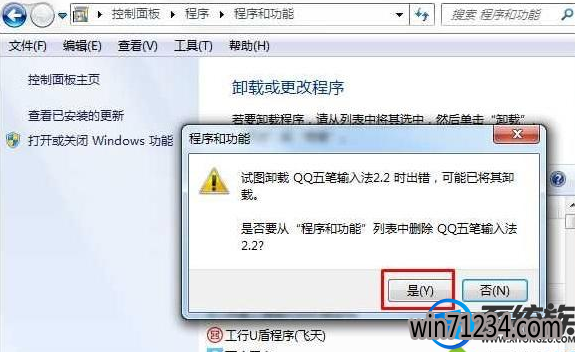
以上两种方法都可以取消指定程序在程序和功能中显示,如果有这个需求的话就按照此方法设置即可。好了,关于win7如何隐藏卸载程序中的指定程序小编就给大家介绍到这里了。希望今天的分享能对你有所帮助。
相关Windows7系统教程推荐
- W7出现“应用程序发生异常 未知的软件异常”怎么办 2016-07-16
- win10更换软件桌面图标的小技巧 2017-11-15
- BitLocker加密后忘记了中关村Win8.1旗舰版密码的破解技巧 2016-09-05
- 电脑公司Win8.1 SP1正式版蓝屏死机提示错误代码Error C000009A的 2016-09-17
- Win8.1大白菜专业版系统天气无法加载的解决方法 2018-03-12
- 得得Win10玩游戏时提示显示器驱动程序停止响应并已恢复怎么办? 2017-09-10
- 深度技术Win10系统中将桌面背景设置透明渐变效果的诀窍 2016-04-22
- 番茄花园Win10系统全新刻录功能支持ISO格式镜像刻录的技巧 2016-04-19
- 老毛桃Win10纯净版无法使用winrar提示拒绝访问要如何处理 2016-11-04
- 快速清除电脑公司Win10系统垃圾有高招 2017-01-20
win7 64位系统排行
Windows7系统教程推荐
- Windows10专业版系统开机加速,将多余的第三方加载项去除的方法06-06
- 深度完美win10系统火狐浏览器无法安装更新出错如何解决?09-24
- 系统之家Win10系统怎么进入bios设置与bios的设置方法05-11
- win7玩使命召唤2不能全屏如何办?|win7玩使命召唤2不能全屏的处理办09-09
- 如何解决系统基地Win10企业版系统软件不兼容的问题?05-18
- 雨林木风Win10系统打开Word程序提示宏错误的解决措施04-22
- 登录界面Win10系统默认输入法的更改方法05-09
- 深度技术Win10系统系统玩CF找不到bugtrap.dll的正确解决步骤12-27
- W7下建立无法删除文件夹以确保系统重要资料的安全07-24
 win7系统下载
win7系统下载




